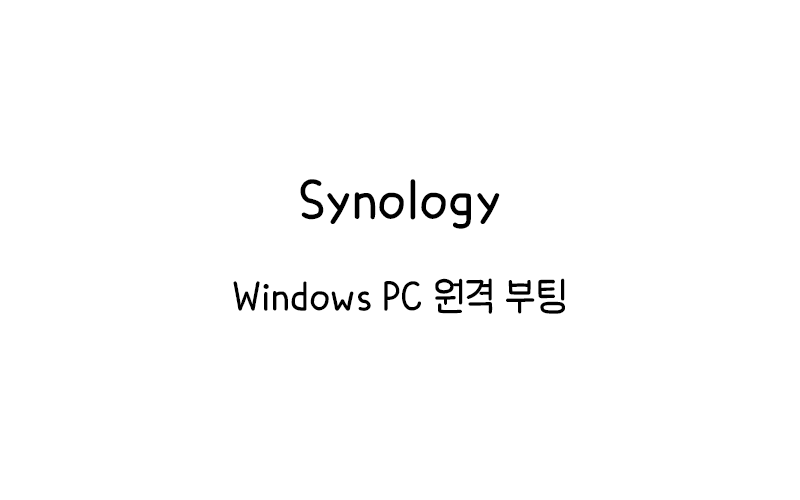
Synology NAS로 Windows PC WOL 원격 부팅하는 방법
Synology WOL Windows PC 기능을 활용하면 집 밖에서도 집에 있는 컴퓨터를 원격으로 켤 수 있다. WOL(Wake-on-LAN)은 네트워크를 통해 원격지에서 컴퓨터의 전원을 켤 수 있는 기술로, Synology NAS가 중계 역할을 해준다. 특히 외출 중에 집 컴퓨터에 있는 파일에 접근해야 하거나 원격 작업이 필요할 때 매우 유용한 기능이다. Synology NAS를 이용한 Windows PC WOL 설정 방법과 활용법을 자세히 알아보자.
WOL 개념
WOL(Wake-on-LAN)은 네트워크를 통해 원격지에서 컴퓨터의 전원을 켤 수 있는 기술이다. 이 기술은 컴퓨터가 완전히 꺼진 상태에서도 네트워크 카드가 최소한의 전력을 공급받아 Magic Packet이라는 특별한 네트워크 패킷을 수신할 수 있도록 한다.
WOL 동작 원리
WOL의 동작 원리는 다음과 같다. 컴퓨터가 종료된 상태에서도 네트워크 카드는 대기 전력을 유지하며 네트워크 패킷을 감시한다. 원격에서 Magic Packet을 전송하면 네트워크 카드가 이를 인식하고 메인보드에 전원 신호를 보내 컴퓨터를 부팅시킨다.
- 대기 상태
- PC 종료 후 네트워크 카드만 활성 상태 유지
- BIOS/UEFI에서 WOL 활성화 필요
- 최소한의 대기 전력 소모
- 패킷 수신
- Magic Packet 형태의 특별한 네트워크 패킷 수신
- 올바른 MAC 주소가 포함된 패킷만 인식
- 브로드캐스트 형태로 전송됨
- 신호 전달
- 네트워크 카드가 메인보드에 부팅 신호 전송
- 하드웨어 WOL 지원 필요
- 전원 관리 회로를 통한 신호 전달
- 부팅 시작
- 컴퓨터 전원이 켜지며 정상 부팅 진행
- 정상적인 전원 공급 필요
- 일반적인 부팅 과정과 동일
Magic Packet은 대상 컴퓨터의 MAC 주소를 6번 연속으로 반복하는 특별한 형태의 네트워크 패킷이다. 이 패킷은 브로드캐스트 형태로 전송되어 네트워크 내의 모든 장치가 수신할 수 있지만, 해당 MAC 주소를 가진 장치만 반응한다.
💡 WOL 사용 시 주의사항:
• 컴퓨터 완전 종료 시에만 작동하며 절전 모드에서는 작동하지 않을 수 있다
• 네트워크 카드가 지속적으로 전력을 소모하므로 전기료가 약간 증가할 수 있다
• 일부 구형 하드웨어에서는 WOL 기능을 지원하지 않을 수 있다
• 정전 후 복구 시 WOL 설정이 초기화될 수 있다
PC 설정
Synology WOL Windows PC 기능을 사용하려면 먼저 Windows PC에서 WOL 기능을 활성화해야 한다. 이 설정은 BIOS/UEFI 설정과 Windows 운영체제 설정 두 부분으로 나뉜다.
BIOS/UEFI 설정
컴퓨터를 재시작하고 BIOS/UEFI 설정 화면에 진입한다. 일반적으로 부팅 시 F2, F12, Delete 키를 눌러 진입할 수 있다. BIOS/UEFI에서 다음 설정을 확인하고 활성화한다.
- Power Management 또는 Advanced 메뉴에서 Wake-on-LAN 옵션을 Enabled로 설정
- PCI Power Management 또는 PCIe Power Management를 Enabled로 설정
- 일부 메인보드에서는 ERP(Energy Related Products) 기능을 Disabled로 설정해야 함
- 빠른 시작(제어판 ▸ 시스템 및 보안 ▸ 전원 옵션 – 전원 단추 동작 변경 ▸ 빠른 시작 켜기)기능이 활성화되어 있으면 WOL이 작동하지 않을 수 있으므로 확인 필요
Windows 네트워크 어댑터 설정
Windows에서 네트워크 어댑터의 WOL 기능을 활성화하는 과정이다. 장치 관리자를 통해 설정할 수 있다.
- Windows 키 + X를 누르고 장치 관리자를 선택한다
- 네트워크 어댑터 항목을 확장하고 사용 중인 이더넷 어댑터를 우클릭한다
- 속성을 선택하고 고급 탭으로 이동한다
- Wake on Magic Packet 또는 Wake-on-LAN 항목을 찾아 사용으로 설정한다
- 전원 관리 탭에서 다음 옵션들을 체크한다
- “컴퓨터가 이 장치를 끌 수 있음” 체크
- “이 장치가 컴퓨터를 깨울 수 있음” 체크
- “Magic Packet에서만 컴퓨터를 깨울 수 있음” 체크
네트워크 어댑터 드라이버 확인
WOL 기능이 정상적으로 작동하려면 최신 네트워크 어댑터 드라이버가 설치되어 있어야 한다. 제조사 웹사이트에서 최신 드라이버를 다운로드하여 설치하는 것이 좋다. 특히 Intel, Realtek, Broadcom 등 주요 네트워크 칩셋 제조사의 드라이버는 정기적으로 업데이트되므로 확인이 필요하다.
네트워크 설정
Synology WOL Windows PC 기능이 정상적으로 작동하려면 네트워크 환경이 적절히 구성되어야 한다. 특히 공유기 설정과 포트 포워딩 설정이 중요하다.
공유기 설정
대부분의 공유기는 기본적으로 WOL 패킷을 차단하지 않지만, 일부 보안 설정이나 방화벽 기능이 WOL 패킷을 차단할 수 있다. 공유기 관리 페이지에 접속하여 다음 사항을 확인한다.
| 설정 항목 | 권장 설정 | 설명 |
|---|---|---|
| 브로드캐스트 패킷 | 허용 | Magic Packet이 브로드캐스트 형태로 전송됨 |
| UDP 포트 9 | 허용 | WOL에서 주로 사용하는 포트 |
| 내부 네트워크 통신 | 허용 | 같은 네트워크 내 장치 간 통신 허용 |
| 절전 모드 | 비활성화 | 공유기 절전 모드 시 WOL 패킷 차단 가능 |
IP 주소 관리
WOL 기능을 안정적으로 사용하려면 대상 PC의 IP 주소가 고정되어 있거나 예측 가능해야 한다. DHCP 예약 기능을 사용하여 특정 MAC 주소에 고정 IP를 할당하는 것이 좋다.
- 공유기 관리 페이지에서 DHCP 설정 메뉴로 이동한다
- DHCP 예약 또는 Static IP 설정을 찾는다
- 대상 PC의 MAC 주소와 할당할 IP 주소를 입력한다
- 설정을 저장하고 공유기를 재시작한다
MAC 주소는 Windows에서 명령 프롬프트를 열고 다음 명령어로 확인할 수 있다.
ipconfig /all위 명령어 실행 결과에서 “물리적 주소” 또는 “Physical Address” 항목이 MAC 주소이다. 이 주소는 XX-XX-XX-XX-XX-XX 형태로 표시된다.
Synology 설정
Synology NAS에서 WOL 기능을 설정하는 과정이다. DSM(DiskStation Manager) 웹 인터페이스를 통해 설정할 수 있다.
DSM에서 WOL 설정
Synology DSM에 접속하여 WOL 기능을 활성화하고 대상 PC를 등록하는 과정이다.
- DSM에 관리자 계정으로 로그인한다
- 제어판(Control Panel)을 열고 네트워크(Network) 메뉴로 이동한다
- 일반(General) 탭에서 Wake on LAN 기능을 활성화한다
- 네트워크 인터페이스(Network Interface) 설정에서 WOL 옵션을 확인한다
대상 PC 등록
WOL로 깨울 PC를 Synology NAS에 등록하는 과정이다. 이를 통해 DSM 인터페이스에서 쉽게 PC를 켤 수 있다.
- 제어판의 외부 액세스(External Access) 메뉴로 이동한다
- Wake on LAN 탭을 선택한다
- 추가(Add) 버튼을 클릭하여 새 장치를 등록한다
- 장치 이름, MAC 주소, IP 주소를 입력한다
- 포트 번호는 기본값 9를 사용하거나 필요에 따라 변경한다
💡 Synology WOL 설정 팁:
• 장치 이름은 구분하기 쉬운 이름으로 설정한다
• MAC 주소는 콜론(:) 또는 하이픈(-)으로 구분하여 입력한다
• 브로드캐스트 주소를 사용하면 더 안정적으로 작동할 수 있다
• 설정 후 테스트를 통해 정상 작동을 확인한다
모바일 앱 설정
Synology의 DS get, DS file 등 모바일 앱을 통해서도 WOL 기능을 사용할 수 있다. 스마트폰에서 언제든지 집 컴퓨터를 켤 수 있어 매우 편리하다.
DS get 앱에서 WOL 기능을 사용하는 방법이다.
- DS get 앱을 설치하고 Synology NAS에 연결한다
- 설정 메뉴에서 Wake on LAN 옵션을 찾는다
- 등록된 PC 목록에서 깨우고 싶은 PC를 선택한다
- Wake Up 버튼을 터치하여 PC를 켠다
원격 실행
Synology WOL Windows PC 기능을 실제로 사용하는 방법이다. 집 밖에서 집 컴퓨터를 켜는 다양한 방법을 알아보자.
DSM 웹 인터페이스를 통한 실행
가장 기본적인 방법은 DSM 웹 인터페이스를 통해 WOL을 실행하는 것이다. 인터넷이 연결된 어느 곳에서든 사용할 수 있다.
- 웹 브라우저에서 Synology NAS의 QuickConnect 주소 또는 DDNS 주소로 접속한다
- DSM에 로그인한다
- 제어판 → 외부 액세스 → Wake on LAN 메뉴로 이동한다
- 등록된 PC 목록에서 깨우고 싶은 PC를 선택한다
- 깨우기(Wake Up) 버튼을 클릭한다
성공적으로 Magic Packet이 전송되면 몇 초 내에 대상 PC가 부팅을 시작한다. 완전한 부팅까지는 PC 사양에 따라 1-3분 정도 소요될 수 있다.
모바일 앱을 통한 실행
스마트폰에서 Synology 모바일 앱을 사용하면 더욱 편리하게 WOL 기능을 사용할 수 있다. 주요 앱별 사용 방법이다.
| 앱 이름 | 주요 기능 | WOL 사용법 |
|---|---|---|
| DS get | 토렌트 다운로드 관리 | 설정 → Wake on LAN → 대상 PC 선택 → Wake Up |
| DS file | 파일 관리 | 도구 → Wake on LAN → 등록된 장치 선택 |
| DSM mobile | 전체 DSM 기능 | 제어판 → 외부 액세스 → Wake on LAN |
| DS cam | 감시 카메라 관리 | 설정에서 WOL 연동 PC 설정 가능 |
자동화 스케줄링
Synology DSM의 작업 스케줄러를 사용하면 특정 시간에 자동으로 PC를 켜는 것도 가능하다. 예를 들어 매일 아침 출근 전에 PC를 미리 켜두거나, 원격 작업 시간에 맞춰 PC를 준비할 수 있다.
- DSM의 제어판에서 작업 스케줄러를 연다
- 생성 → 사용자 정의 스크립트를 선택한다
- 스케줄 설정에서 원하는 시간을 지정한다
- 작업 설정에서 WOL 명령어를 입력한다
WOL 명령어는 다음과 같은 형태로 작성할 수 있다.
/usr/syno/bin/synonet --wake [MAC주소] [IP주소]문제 해결
Synology WOL Windows PC 기능이 작동하지 않을 때의 문제 해결 방법이다. 단계별로 확인하여 문제를 해결할 수 있다.
일반적인 문제점
WOL이 작동하지 않는 가장 일반적인 원인들과 해결 방법이다.
| 문제 상황 | 가능한 원인 | 해결 방법 |
|---|---|---|
| Magic Packet 전송되지 않음 | 네트워크 설정 문제 | 네트워크 연결 상태 및 방화벽 설정 확인 |
| 패킷은 전송되나 PC가 켜지지 않음 | PC의 WOL 설정 문제 | BIOS 설정 및 네트워크 어댑터 설정 재확인 |
| 간헐적으로만 작동 | 전원 관리 설정 충돌 | 절전 모드 설정 및 Fast Boot 기능 비활성화 |
| 특정 시간대에만 작동 안 함 | 공유기 절전 모드 | 공유기 절전 기능 비활성화 |
진단 단계
WOL 문제를 체계적으로 진단하는 단계별 방법이다.
- 기본 네트워크 연결 확인
- Synology NAS와 대상 PC가 같은 네트워크에 있는지 확인
- ping 명령어로 네트워크 연결 상태 테스트
- MAC 주소가 정확히 입력되었는지 확인
- 하드웨어 설정 확인
- BIOS/UEFI에서 WOL 관련 설정 재확인
- 네트워크 어댑터 드라이버 업데이트
- 전원 공급 장치(PSU) 용량 확인
- 소프트웨어 설정 확인
- Windows 전원 관리 설정 재확인
- 방화벽 및 보안 소프트웨어 설정 확인
- 네트워크 어댑터 고급 설정 점검
로그 분석
Synology DSM의 로그 센터를 통해 WOL 관련 로그를 확인할 수 있다. 이를 통해 Magic Packet이 정상적으로 전송되고 있는지 확인할 수 있다.
로그 센터 → 로그 → 시스템 → 네트워크 관련 로그에서 WOL 전송 기록을 확인할 수 있다. 성공적인 전송은 “Wake-on-LAN packet sent to [MAC주소]” 형태로 기록된다.
대안 솔루션
기본 WOL 기능이 작동하지 않을 때 사용할 수 있는 대안 방법들이다.
- WOL 전용 소프트웨어 사용: TeamViewer, Chrome Remote Desktop 등의 원격 접속 프로그램에서 제공하는 WOL 기능 활용
- 스마트 플러그 활용: Wi-Fi 스마트 플러그를 사용하여 PC 전원을 물리적으로 제어
- IPMI 또는 iLO 사용: 서버급 하드웨어에서 제공하는 원격 관리 기능 활용
- 타이머 부팅 설정: BIOS에서 특정 시간에 자동 부팅되도록 설정
💡 WOL 안정성 향상 팁:
• PC를 완전히 종료한 후 최소 10초 대기 후 WOL 시도
• 네트워크 케이블 연결 상태를 주기적으로 점검
• 정전 대비용 UPS 사용으로 안정적인 전원 공급 확보
• 주기적으로 WOL 기능 테스트하여 정상 작동 확인
Synology WOL Windows PC 기능은 원격에서 집 컴퓨터를 켤 수 있는 매우 편리한 기능이다. BIOS 설정부터 네트워크 구성, Synology NAS 설정까지 여러 단계의 설정이 필요하지만, 한 번 올바르게 구성하면 언제 어디서든 스마트폰이나 웹 브라우저로 집 컴퓨터를 켤 수 있다. 특히 재택근무나 원격 작업이 많은 사용자에게는 필수적인 기능이라 할 수 있다. WOL 기능이 정상적으로 작동하지 않을 때는 단계별 진단을 통해 문제를 해결할 수 있으며, 필요에 따라 대안 솔루션도 활용할 수 있다. 올바른 설정과 주기적인 점검을 통해 안정적인 원격 PC 제어 환경을 구축해보자.
